Internet-anslutning är hjärtat i Plex Media Server-upplevelsen, men det betyder inte att det finns tider (som vid lokala utbrott eller vid semester bort från pålitlig internetåtkomst) måste du gå utan Plex. Läs vidare när vi visar dig hur du anpassar saker (och varför det är viktigt att ställa upp saker

du behöver offlineåtkomst). En av de saker som människor älskar mest om Plex är hur effektiviserad erfarenhet är och den rationaliseringen är centrerad kring sina Plex-konton, åtkomst till den avlägsna Plex-central-servern och hur det knyter samman alla sina inställningar och användarupplevelse tillsammans. Men för den erfarenheten att fungera behöver din dator ringa hem till Plex och autentisera. Om det inte går det, stannar hela systemet. Tack så mycket är det två enkla sätt att lösa problemet: tweaking hur Plex använder autentiseringssystemet och i speciella fall faller tillbaka på DLNA-systemet som en säkerhetskopia. Vi rekommenderar att du ställer in båda, som beskrivs i nedanstående avsnitt, för att du aldrig blir hög och torr.
Innan vi fortsätter finns det två viktiga försiktighetsåtgärder. Först och främst,
måste du göra dessa ändringar i förväg
. Du måste vara online och inloggad på ditt Plex-konto för att göra ändringar i din lokala Plex Media Server. Det finns inget sätt kring detta. Om du vill komma åt din Plex Media Server när Internet är nere, måste du måste göra ändringarna nu innan servern är offline. För det andra, om du använder Plex Home-systemet, är en premiumfunktion som följer med Plex Pass som låter dig konfigurera användarprofiler för personer i ditt hem, det finns inget sätt att använda det systemet offline med en Plex-klient. Du kan endast använda DLNA-klienter (som beskrivs i det andra avsnittet nedan) i händelse av ett internetbrott, så gå ner till dessa instruktioner. Trick One: Inaktivera Plex-autentisering på ditt lokala nätverk
Den första orderingång är att hoppa in i din Plex Media Server via den webbaserade kontrollpanelen, som vanligtvis finns på
// [din lokala servrar IP]: 32400
. Klicka på skiftnyckeln i övre högra hörnet för att komma till menyn Inställningar.På menyn Inställningar klickar du på fliken "Server" och dessutom klickar du på knappen Visa avancerad om du inte redan har aktiverade den avancerade vyn i det förflutna.Välj "Nätverk" från navigeringsfältet till vänster.
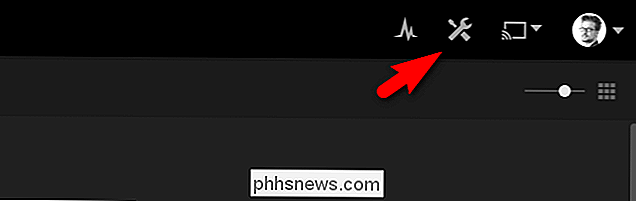
Bläddra ner inställningssidan "Nätverk" tills du ser posten för "Lista över IP-adresser och nätverk som är tillåtna utan auth ".
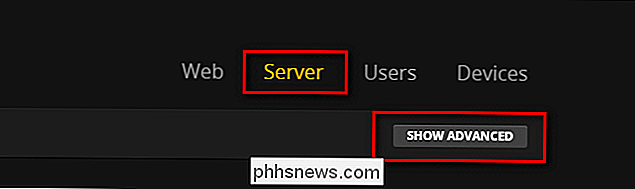
Du kan fylla i rutan med två olika typer av poster. Du kan ange enskilda IP-adresser åtskilda med kommatecken, eller du kan ange ett helt block av IP-adresser med en nätmask. Vi rekommenderar att du använder det enskilda IP-adresstricket, om du inte har en grundlig anledning att göra det eftersom det krävs att varje enhet i ditt nätverk som du vill ge offline-åtkomst till Plex har en statisk IP-adress och att du anger allt dem här.
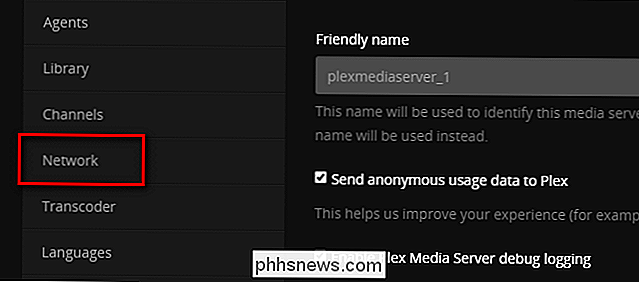
En mycket enklare sätt att komma åt är att använda en nätmask, som helt enkelt är ett sätt att ange flera adresser. Om ditt lokala nätverk t.ex. använder IP-adresser med formatet 10.0.0.x, vill du ange:

10.0.0.1/255.255.255.0
Det här sägs i nätmaskinspel "alla adresser från 10.0.0.1 till 10.0.0.254 ", som kommer att omfatta alla tillgängliga adresser i ditt lokala nätverk.
Om ditt lokala nätverk använder 192.168.1.x, anger du:
192.168.1 / 255.255.255.0
... och så vidare.
Se till att spara dina ändringar, och du är inställd. Din lokala Plex-server kommer att vara öppen för företag, även utan en aktiv internetanslutning för att ringa hem.
Trick Two: Använd DLNA Apps som en nedgång

Förutom att inaktivera lokal behörighet, som vi gjorde i det sista avsnittet är ett extra knep vi vill dra nytta av. Det finns några Plex-klienter som trots våra ändringar på Plex-servern fortfarande inte kommer att fungera utan tillstånd från huvudplexservern. En av de mer framträdande exemplen på detta problem är den officiella Plex-appen för Apple TV, med tanke på den här handledningen, även om du konfigurerar IP-konfigurationen som vi just gjorde, klipper Apple TV-klienten om den inte kan komma åt internet .
För att spela det extra,
extra
, säkert, vi kommer att klara oss på ett bra fallbacksystem: DLNA. DLNA är en äldre standard som tillåter lokala enheter på ditt nätverk att ansluta till varandra för mediaåtkomst. Som standard ska Plex ha DLNA påslagen, men låt oss bekräfta bara för att spela det säkert. I samma "Server" -inställningar som vi öppnade i föregående avsnitt, leta efter "DLNA" i sidofältet och välj det. I DLNA-avsnittet, se till att "Aktivera DLNA-servern" är markerad. RELATERAT:
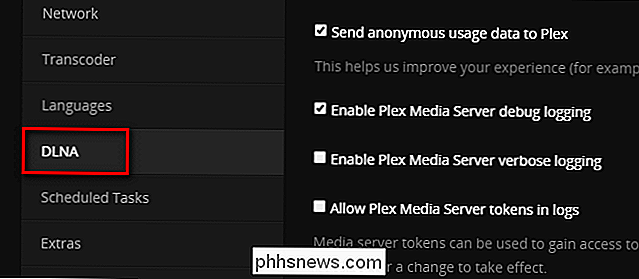
Hur man spelar någon video på din Apple TV med VLC
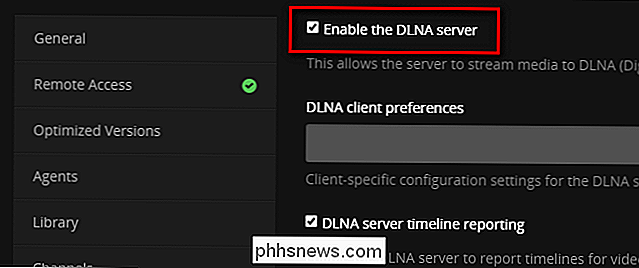
Även om du använder Plex Media Server som en DLNA-server, ger du inte hela Plex-upplevelsen, det ger dig tillgång till alla dina medier. Varje DLNA-kompatibel mediaspelare eller klient på ditt lokala nätverk upptäcker automatiskt din Plex-server och du kommer få tillgång till ditt media. Om du till exempel har en Apple TV och du är frustrerad över att huvudmenyn Plex app fungerar inte utan internetåtkomst, du kan fortfarande få tillgång till filmerna och visar på din Plex-server med en DLNA-kompatibel app, som VLC. Faktum är att i vår handledning om att använda VLC med din Apple TV kan du även se vår Plex media-server i några av skärmdumparna, med tanke på DLNA-integrationen.
Efter att du har kontrollerat att DLNA är på, ta en stund att gå genom dina favoritapps och till och med handböckerna för din smarta TV och mediemottagare att leta efter något omnämnande av "DLNA" eller "UPnP". Läs om hur dessa funktioner fungerar och testa dem med din Plex Media Server, så när internet går ut, är du redo att gå.
Det är allt som händer: med två små tweaks till din Plex Media Server programvara du inte är redo att komma åt ditt media även om internet är nere eller du har packat upp hela din Plex-installation till en stuga långt ifrån civilisationen.
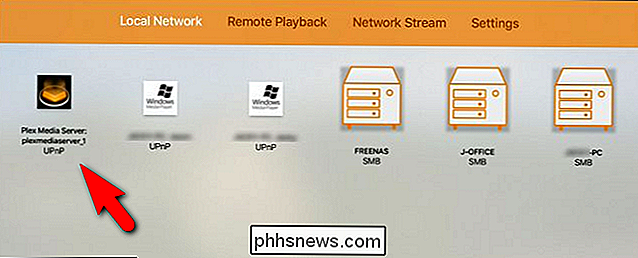

Inaktivera meddelandet "Visas över andra Apps" på Android Oreo
Tillbaka i Android Marshmallow introducerade Google en funktion som tillåter att appar visas på toppen av andra appar. Saker som Facebook Messenger och Twilight utnyttjar denna funktion för att kunna köra i huvudsak på skärmen samtidigt som andra förgrundsapplikationer. RELATED: Så här åtgärdar du "Skärmöverlagringsdetekterat" fel på Android Men det presenterade ett problem i sig: vissa appar skulle inte springa när något körde ovanpå dem - till exempel Waze.

Vilken Roku ska jag köpa? Express vs Stick vs Stick + vs Ultra
Så du har bestämt dig för att du vill ha en Roku, men det finns så många val. Det finns för närvarande fem olika modeller (inte inklusive full-TV med Roku inbyggd), och det är inte alls klart vad skillnaden är mellan dem. Vilka vill du ha? RELATERADE: De bästa gratis videokanalerna för din Roku Tja, för att börja, finns det inga dåliga alternativ: varje Roku-enhet kan strömma Netflix, Hulu och tusentals andra kanaler i full HD, för att inte nämna några bra gratis videokanaler.


